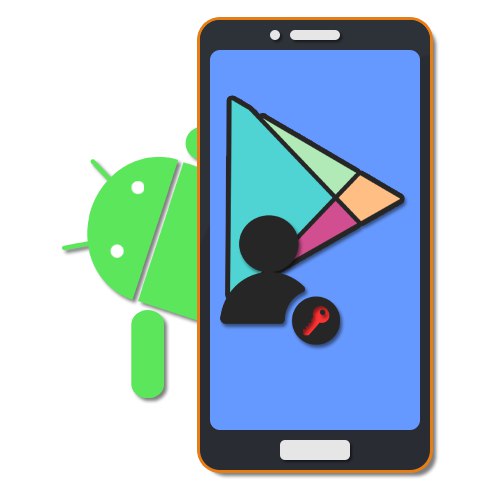
Danas na gotovo svim Android uređajima Trgovina Google Play jedna je od najčešće korištenih usluga odgovorna za preuzimanje i instaliranje aplikacija izravno od programera te jamči maksimalnu zaštitu od zlonamjernog softvera. I premda je ova aplikacija uobičajeno prisutna na pametnom telefonu, sve osnovne funkcije možete koristiti tek nakon autorizacije. Tijekom današnjeg članka razgovarat ćemo samo o povezivanju računa s Play Marketom.
Ovlaštenje na Google Play Marketu na Androidu
Unatoč verziji Androida, autorizacija u Trgovini Play na Androidu moguća je na jedan jedini način, koji se sastoji od dvije faze. Istodobno, stvaranje novog Google računa, zajedničkog za sve usluge i programe ove tvrtke, potrebno je samo u nekim slučajevima.
Korak 1: Stvorite Google račun
Kao što je gore spomenuto, prvo morate stvoriti jedinstveni Google račun koji će se ubuduće koristiti na većini resursa tvrtke. Da biste to učinili, možete koristiti i web preglednik i odjeljak "Računi" u sistemskoj aplikaciji "Postavke"... Jasnije smo opisali svaki korak ovog postupka u zasebnoj uputi na sljedećoj poveznici.
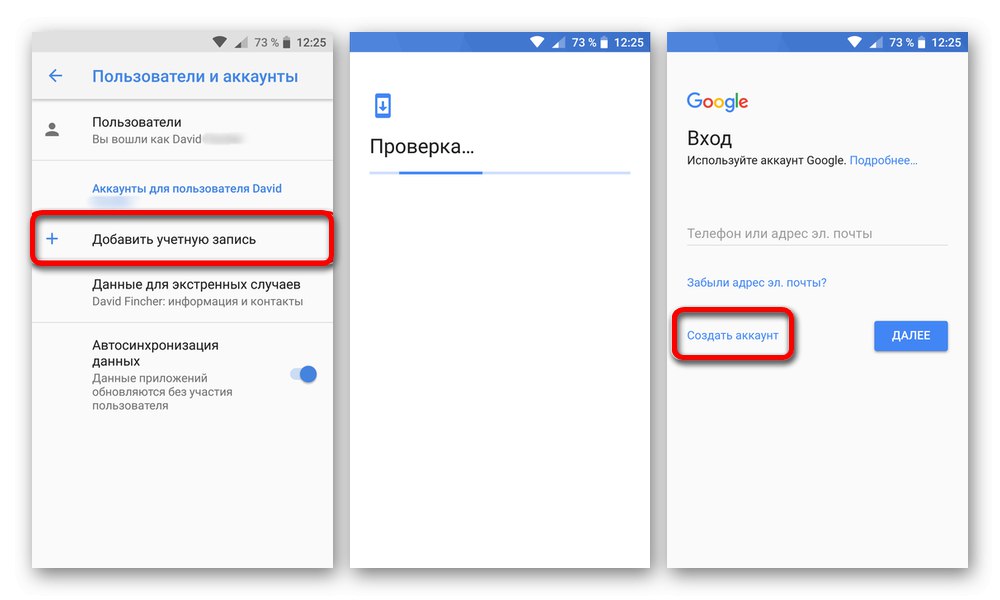
Više detalja: Stvaranje Google računa na Androidu
Napominjemo da nakon registracije novog računa nećete morati odmah dodati račun putem internih parametara telefona. U tom slučaju možete odmah prijeći na završni korak ili, ako je potrebno, rješenje nekih problema.
Korak 2: dodajte račun
Ako imate važeći Google račun, više se ne morate registrirati, već se morate povezati putem "Postavke"... Za to se odjeljak koristi na isti način. "Računi" bez obzira na verziju Androida i ljuske, prvo navodeći prijavu s lozinkom, a zatim potvrđujući aktivaciju sinkronizacije. Kao i u prethodnom slučaju, svaku potrebnu radnju opisali smo u drugom članku na web mjestu.
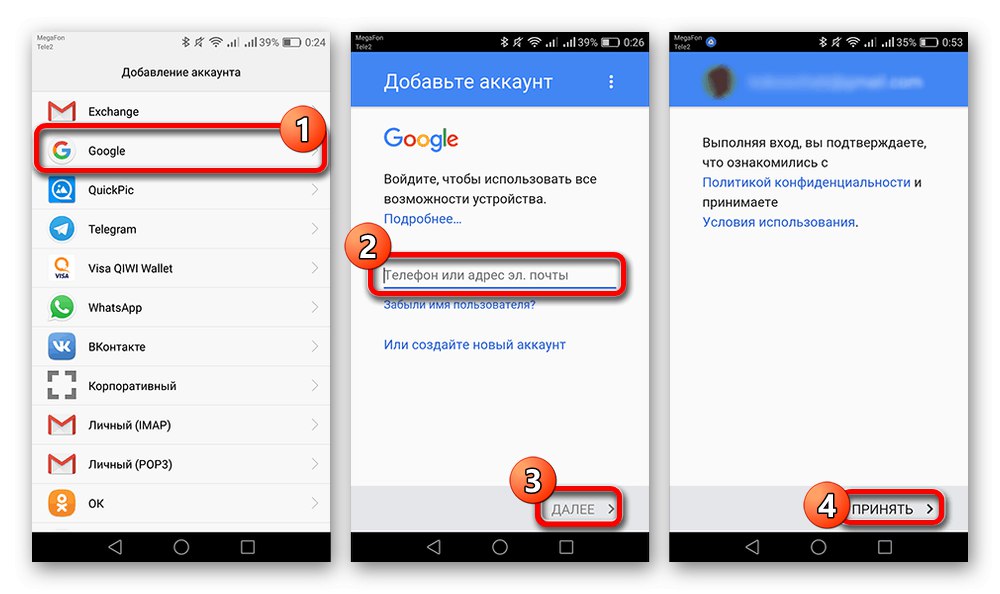
Više detalja: Kako dodati račun u Trgovinu Play na Androidu
Nakon što ste se pozabavili pripremom, napokon možete otvoriti Play Market koji će, nakon prethodno opisanog postupka, biti dostupan bez ograničenja. To je zbog činjenice da kada dodate Google račun na svoj pametni telefon putem "Postavke" ili bilo koji drugi profil aplikacije automatski je dostupan u svim uslugama tvrtke, uključujući Play Market. Dakle, preostaje samo otvoriti aplikaciju.
Više detalja: Korištenje trgovine Google Play na Androidu
Rješavanje problema s prijavom
Ponekad se prilikom pokušaja ulaska ili u procesu korištenja Trgovine Play pojavljuju razne pogreške, metode uklanjanja za koje možda nisu uvijek očite. Glavne poteškoće s radom programa opisali smo u odgovarajućem priručniku.
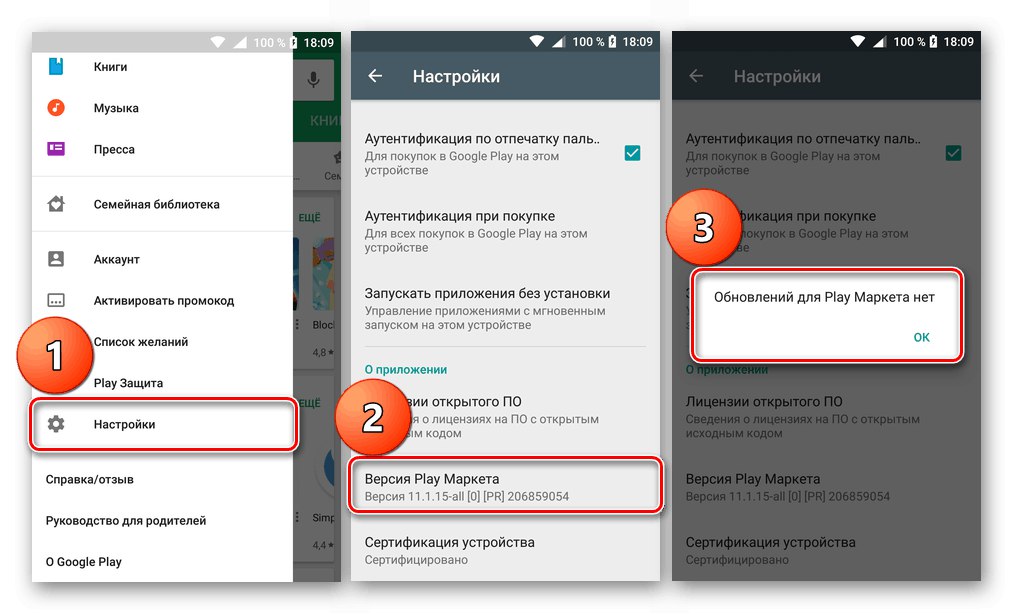
Više detalja:
Rješavanje problema s Play Marketom
Zašto Google Play trgovina ne radi
Rješavanje problema usluga Google Play
Većina problema s Trgovinom Play, u pravilu, može se riješiti na univerzalni način, koji se sastoji u onemogućavanju Google računa putem "Postavke" uz naknadno ponovno pokretanje uređaja i ponovnu autorizaciju. Uz to, ponekad pomaže povezivanje drugog računa umjesto glavnog.
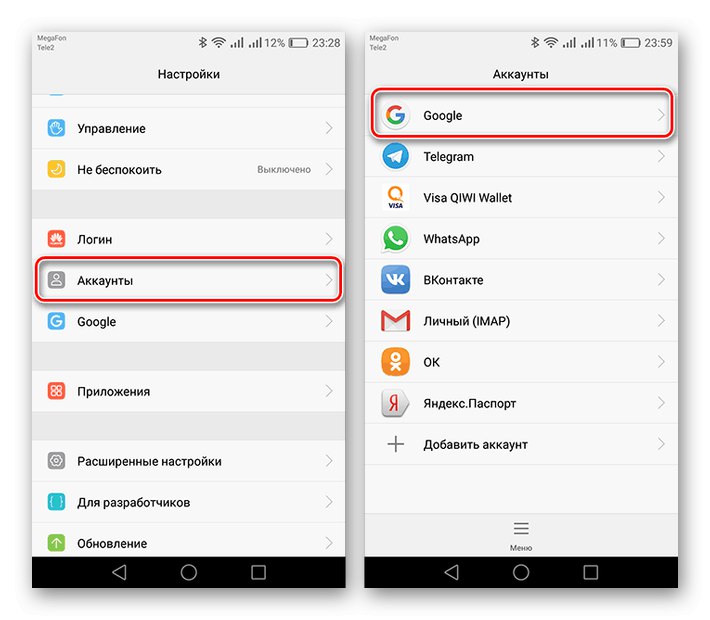
Više detalja:
Odjavite se s Googlea na Androidu
Kako se odjaviti s računa na Play Marketu
Promjena računa Trgovine Play
Ako se uspijete prijaviti i otvoriti program, ali umjesto početne stranice prikazuje se poruka da nema internetske veze, morate dvaput provjeriti mrežnu vezu. Idealno je rješenje problema prekinuti vezu i nastaviti nakon nekoliko minuta.
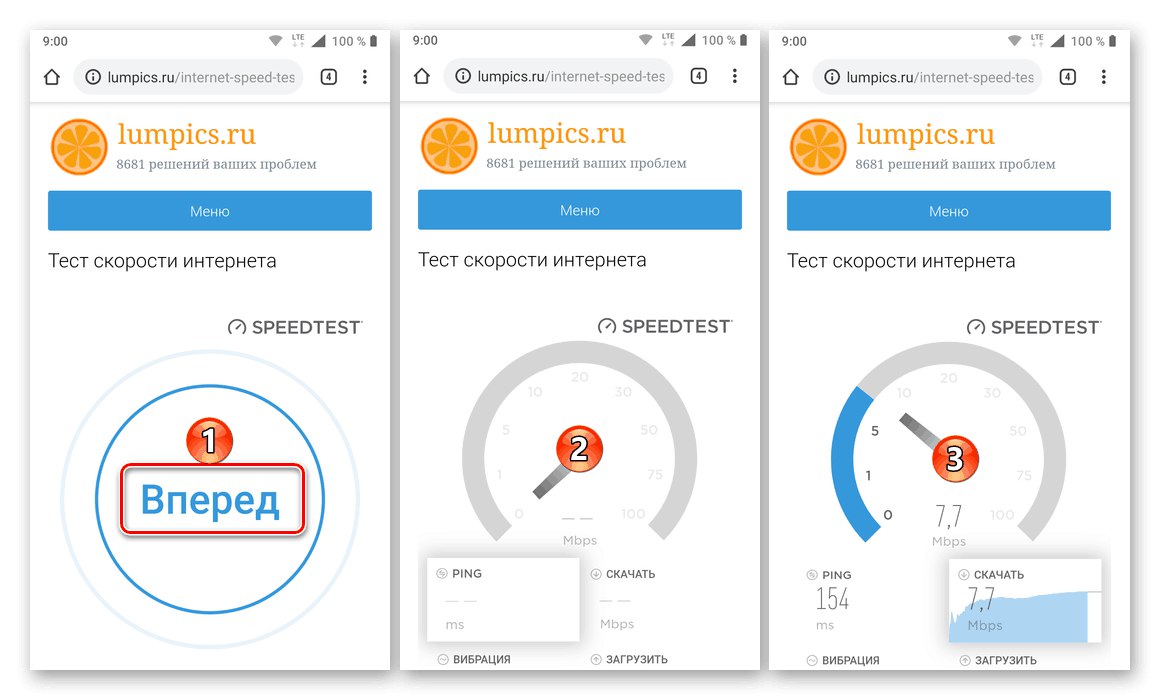
Više detalja:
Kako provjeriti Internet na telefonu
Ispravno postavljanje mreže
Omogućavanje internetske veze
Problemi s mobilnim internetom na Androidu
Najčešće se zbog ažuriranja operativnog sustava, ali ponekad i iz drugih razloga, može dogoditi pogreška tijekom rada Trgovine Play "Morate se prijaviti na svoj Google račun"... Otklanjanje ove poteškoće opisano je u fazama u našem drugom materijalu.
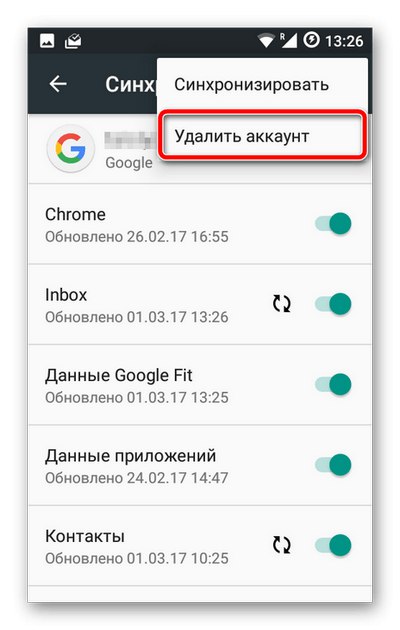
Više detalja: Ispravak pogreške "Morate se prijaviti na svoj Google račun"
Još jedan problem koji vrijedi povremeno spomenuti jest pad sustava Play Market odmah nakon autorizacije. To se događa zbog oštećenja aplikacija ili datoteka sustava i može se popraviti ponovnom instalacijom. Ova je opcija krajnje utočište, pa prije svega istražite druga rješenja ili nas u komentarima pitajte za savjet.
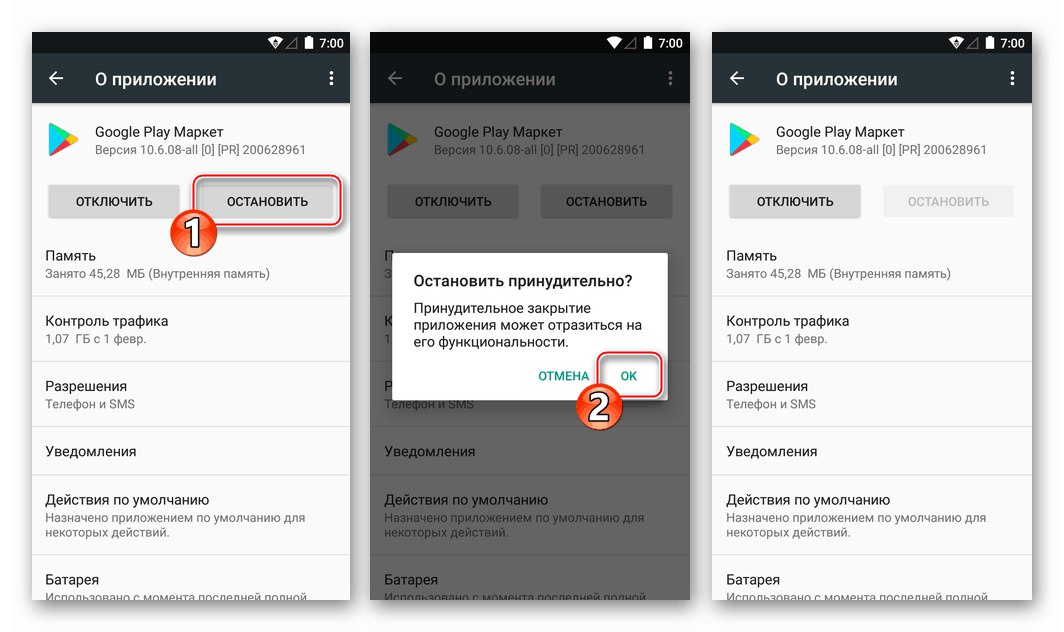
Više detalja:
Uklanjanje Google Play trgovine
Vraćanje Trgovine Play
Ažuriranje Play tržišta na Androidu
Posljednje rješenje je resetiranje telefona na tvorničke postavke ako je problem u samom sustavu, a ne u aplikaciji. To će biti vidljivo iz rušenja koja su se proširila na gotovo svaku aplikaciju.
Više detalja: Kako resetirati telefon
Nadamo se da ste se nakon čitanja ovog članka mogli prijaviti u Trgovinu Play na Androidu i da ćete ubuduće moći koristiti aplikaciju bez ikakvih poteškoća. Na ovaj ili onaj način, imajte na umu da se većina složenosti lako rješava bez oštećenja korisničkih podataka.